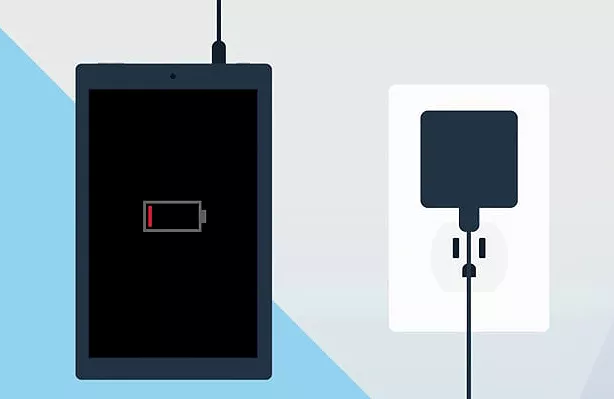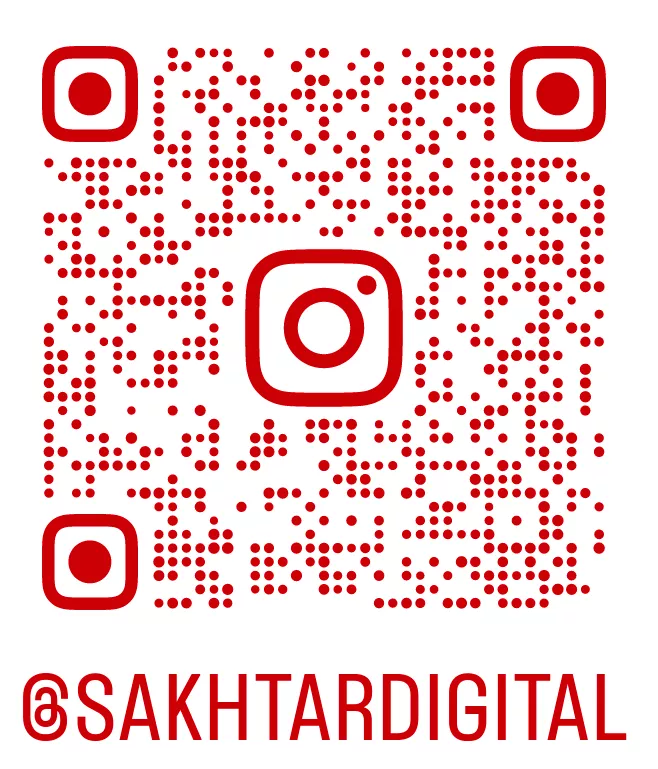- باتری لپ تاپ و نوت بوک
- باتری لپ تاپ اپل (باتری لپ تاپ مک بوک)
- باتری لپ تاپ ایسوس
- باتری لپ تاپ اچ پی
- باتری لپ تاپ لنوو
- باتری لپ تاپ دل
- باتری لپ تاپ ایسر
- باتری لپ تاپ سونی
- باتری لپ تاپ فوجیتسو
- باتری لپ تاپ ام اس آی (MSI)
- باتری لپ تاپ سامسونگ
- باتری لپ تاپ مایکروسافت (Surface)
- باتری لپ تاپ شیائومی
- باتری لپ تاپ ال جی
- باتری لپ تاپ پاناسونیک
- باتری لپ تاپ ریزر
- سلول باتری لیتیوم یون
- شارژر لپ تاپ
- کیبورد لپ تاپ
- فن لپ تاپ
- کابل برق شارژر لپ تاپ
- کابل رابط باتری لپ تاپ
روشهای افزایش سرعت فن لپ تاپ ایسوس برای سلامت باتری
- زهرا نبوی
- تاریخ انتشار:
- آپدیت مقاله: 21 آبان, 1403
- تاریخ انتشار: 12 شهریور, 1401
- آپدیت: 21 آبان, 1403
[wpbread]

شاید برایتان پیش آمده باشد که هنگام کار با لپ تاپ در طولانی مدت، لپ تاپ شروع به داغ شدن میکند و لازم است سرعت فن لپ تاپ بیشتر شود تا بتواند سریعتر دستگاه را خنک کند. خنک بودن لپ تاپ باعث حفظ سلامت باتری لپ تاپ و دیگر قطعات آن میشود. البته لزوماً افزایش سرعت فن به تنهایی موجب خنک شدن لپ تاپ نمیشود و لازم است از عوامل خارجی مانند کول پد استفاده شود. در ادامه با ما همراه باشید تا با روشهای افزایش سرعت فن لپ تاپ ایسوس برای سلامت باتری آشنا شوید.
:فهرست مطالب
Toggleچرا افزایش سرعت فن لپتاپ مهم است؟
وقتی لپتاپ شما تحت فشار کاری بالایی قرار میگیرد، باتری لپ تاپ، پردازنده، کارت گرافیک و دیگر قطعات داخلی آن گرم میشوند. برای جلوگیری از آسیب دیدن این قطعات، فنهای لپتاپ شروع به کار میکنند تا هوای گرم را خارج کنند. افزایش سرعت فن به لپتاپ کمک میکند تا سریعتر خنک شده و عملکرد بهتری داشته باشد. همچنین، با خنک نگه داشتن دستگاه، میتوانید عمر باتری لپ تاپ را افزایش دهید.
دلایل داغ شدن لپتاپ
از جمله عواملی که باعث داغ شدن لپ تاپ میشود، شامل موارد زیر است:
اجرای همزمان نرمافزارهای سنگین: اجرای همزمان برنامههای سنگین، بازیهای گرافیکی و کارهای پیچیده پردازشی باعث افزایش دمای پردازنده و کارت گرافیک میشود.
تجمع گرد و غبار: گرد و غبار روی فنها و دریچههای هوا مانع از ورود و خروج هوا به دستگاه شده و در نتیجه هوای گرم نمیتواند از لپ تاپ خارج شود.
محل قرارگیری لپ تاپ: قرار دادن لپتاپ روی سطوح نرم و پرزدار یا در مکانهای گرم میتواند باعث آسیب به دستگاه و داغ شدن آن شود.
مشکلات سختافزاری: گاهی اوقات، خرابی فنها یا خمیر حرارتی باعث آسیب به دیگر قطعات لپ تاپ نیز میشود.

روش های افزایش سرعت فن لپتاپ
روشهای افزایش سرعت فن لپ تاپ ایسوس
برای تنظیم سرعت فن لپ تاپ ایسوس و افزایش عملکرد دستگاه، کافیست از روشهای زیر استفاده کنیم. البته بهتر است قبل از انجام هرگونه تغییری در تنظیمات لپتاپ، از اطلاعات مهم خود نسخه پشتیبان تهیه کنید.
۱. استفاده از نرمافزارهای مخصوص:
MyASUS: این نرمافزار مخصوص لپتاپهای ایسوس است و به شما امکان میدهد تا تنظیمات مختلف مربوط به لپتاپ از جمله سرعت فن را تغییر دهید.
SpeedFan: یک نرمافزار رایگان و محبوب است که به شما اجازه میدهد تا تنظیمات فن لپ تاپ ایسوس خود را تغییر داده و سرعت فنهای مختلف سیستم خود را کنترل کنید.
نرمافزارهای مخصوص مادربرد: برخی از مادربردها نرمافزارهای مخصوصی دارند که امکان کنترل فن لپ تاپ ایسوس را فراهم میکنند.
۲. تنظیمات فن در بایوس ایسوس:
در برخی از لپتاپها، میتوانید با ورود به بایوس و تغییر تنظیمات مربوط به فنها، سرعت آنها را افزایش دهید. اما توجه داشته باشید که تغییرات در BIOS ممکن است به سیستم عامل شما آسیب برساند و باید با دقت انجام شود.
۳. تمیز کردن لپتاپ:
گرد و غبار جمع شده روی فنها و دریچههای هوا را با استفاده از هوای فشرده و یک برس نرم تمیز کنید تا هوا به راحتی در لپ تاپ جریان پیدا کرده و عملکرد قطعات را بهبود ببخشد.
۴. استفاده از کول پد:
کول پدها (خنککننده) با ایجاد جریان هوا، به فن لپ تاپ در کاهش دمای دستگاه کمک میکنند.
نکات مهم برای حفظ سلامت لپتاپ
بهروزرسانی درایورها: اطمینان حاصل کنید که درایورهای لپتاپ به ویژه درایور کارت گرافیک به روز هستند.
جلوگیری از گرد و غبار: به طور مرتب لپتاپ خود را تمیز کنید و از خرابی قطعات داخلی آن جلوگیری نمایید.
استفاده از سطح صاف: برای جلوگیری از ورود گردوغبار به لپ تاپ و داغ شدنبیش از حد آن، لپتاپ را روی سطح صاف و بدون پرز قرار دهید.
عدم استفاده طولانی مدت از لپ تاپ: سعی کنید لپتاپ خود را به مدت طولانی استفاده نکنید. هر چند ساعت یکبار بین کار خود وقفه ایجاد کنید و اجازه دهید لپ تاپ کمی استراحت کند.
رابطه بین سرعت فن و عمر باتری لپ تاپ
افزایش سرعت فن به طور مستقیم بر مصرف باتری تأثیر میگذارد. فنهای سریعتر انرژی بیشتری مصرف میکنند. بنابراین، اگر هدف اصلی شما افزایش عمر باتری است، بهتر است به جای افزایش سرعت فن، به دنبال راههای دیگری برای کاهش دمای لپتاپ خود باشید. از جمله استفاده از کول پد (خنککننده)، تمیز کردن منظم لپتاپ و دیگر راهکارهایی که مانع از داغ شدن بیش از حد لپ تاپ میشود.
چه زمانی باید به متخصص مراجعه کنیم؟
اگر با وجود انجام تمام کارهای بالا، لپتاپ شما همچنان داغ میشود یا فنها به درستی کار نمیکنند، بهتر است به یک تعمیرکار متخصص مراجعه کنید. ممکن است مشکل از یک قطعه سختافزاری باشد که نیاز به تعمیر یا تعویض دارد.
در نهایت، مهمترین نکته این است که تعادل بین عملکرد و عمر باتری را حفظ کنید. با رعایت این نکات، میتوانید لپتاپ خود را خنک نگه داشته و از آن به مدت طولانی لذت ببرید.
سؤالات متداول:
آیا افزایش سرعت فن به باتری لپ تاپ آسیب میرساند؟
بله، افزایش بیش از حد سرعت فن منجر به مصرف بیشتر باتری شده و در نتیجه طول عمر باتری لپ تاپ کم میشود.
آیا میتوانم خودم لپتاپ را تمیز کنم؟
بله، میتوانید با استفاده از ابزارهای مناسب و رعایت نکات ایمنی، لپتاپ خود را تمیز کنید. اما اگر تجربهای در این حوزه ندارید پیشنهاد میشود، لپ تاپ خود را برای سرویس دورهای به متخصص بسپارید.
بهترین نرمافزار برای کنترل سرعت فن چیست؟
MyASUS و SpeedFan از بهترین نرمافزارها برای کنترل سرعت فن هستند.
آیا میتوانم سرعت فن را در BIOS تغییر دهم؟
بله، در برخی از لپتاپها میتوانید با ورود به BIOS سرعت فن را تغییر دهید.
با دوستان خود به اشتراک بگذارید: